Introduzione
In questo documento viene descritto come risolvere i problemi relativi agli errori dei servizi telefonici nei team Webex che usano le licenze Webex Calling (WxC).
Prerequisiti
Requisiti
Cisco raccomanda la conoscenza dei seguenti argomenti:
- Webex Calling
- Control Hub (CH). Accertarsi di disporre dell'accesso come amministratore.
- Webex Teams
Premesse
Uno dei problemi più comuni relativi ai team Webex che usano i servizi Webex Calling è che i servizi telefonici vengono visualizzati come disconnessi. Ciò significa che l'utente non è registrato a Webex Calling Services e non è possibile ricevere o effettuare chiamate finché il problema non viene risolto. In questo documento viene illustrato come risolvere i problemi relativi a PC e dispositivi mobili, ma è possibile seguire la stessa procedura in caso di problemi con un Tablet PC.
Come verificare se i servizi telefonici sono disconnessi:
Nell'angolo inferiore sinistro dei team Webex viene visualizzato il messaggio You are not sign in to phone services (Non sei connesso ai servizi telefonici).
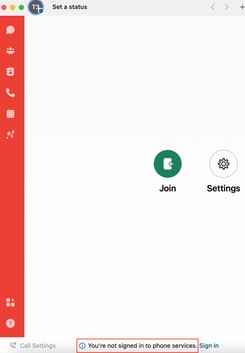 Servizi telefonici disconnessi
Servizi telefonici disconnessi
- iOS per dispositivi mobili/Android
Passaggio 1. Selezionare l'immagine del profilo nell'angolo superiore sinistro.
Passaggio 2. Servizi telefonici disconnessi.
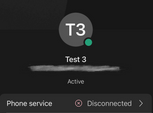
Problemi comuni di configurazione
Licenze di chiamata Webex assegnate
Verificare che all'utente siano assegnate licenze Wxc.
Passaggio 1. In Control Hub, selezionare Users.
Passaggio 2. Selezionare [Your-user].
Passaggio 3. In Profilo, esaminare la configurazione delle licenze. Deve essere visualizzato Webex Calling licenses.
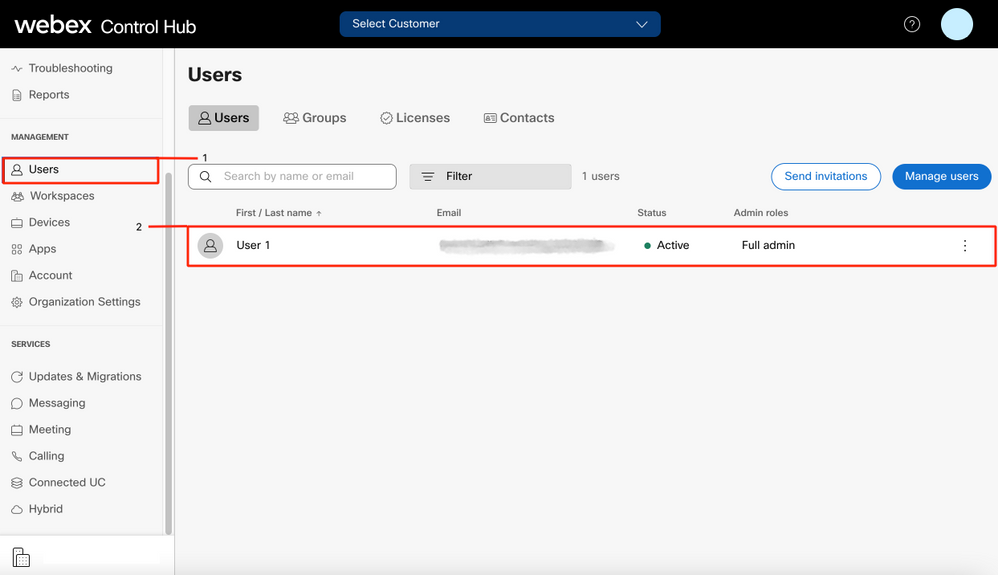
Convalida delle applicazioni Webex Calling
Verificare che all'utente siano assegnate le licenze dell'applicazione Webex Calling.
Passaggio 1. In Control Hub, selezionare Users.
Passaggio 2. Selezionare [Your-user].
Passaggio 3. Selezionare la scheda Chiamate.
Passaggio 4. Selezionare Advanced Call Settings.
Passaggio 5. Selezionare Applicazioni.
Passaggio 6. Verificare che la casella di controllo Desktop/Mobile o Tablet delle applicazioni Webex sia selezionata.
Verificare Di Disporre Della Versione Più Recente Di Webex Teams
Assicurarsi di disporre della versione più recente. È consigliabile reinstallare l'app.
Scarica questo link per Webex Teams nel tuo PC o reinstalla l'app tramite App Store per il tuo iPhone o Play Store per Android.
Prova a forzare l'accesso ai servizi telefonici
PC Mac
Passaggio 1. Nei team Webex, nell'angolo in basso a sinistra, viene visualizzato il messaggio You are not sign in to phone services. Selezionare accedi.
iOS mobile
Passaggio 1. Selezionare l'immagine del profilo nell'angolo superiore sinistro.
Passaggio 2. Selezionare Impostazioni.
Passaggio 3. Selezionare Chiamata.
Passaggio 4. Selezionare Servizi telefonici.
Passaggio 5. Selezionare Sign In (Accedi).
Nota: WxC non supporta la registrazione simultanea su due diversi PC o dispositivi mobili.
Convalida rete e dispositivo
Accertarsi che le reti soddisfino i requisiti di riferimento per le porte chiamanti Webex
Fasi successive
Dopo aver esaminato le configurazioni, in caso di problemi, aprire una richiesta con TAC.
È necessario aggiungere le seguenti informazioni:
- OrgID
- Indirizzo di posta elettronica specifico con il problema.
- Fornire i log dei team webex.
A questo punto è necessario eseguire la procedura seguente:
Webex Teams - Registri PC Mac
Passaggio 1. Nell'angolo superiore, selezionare ?.
Passaggio 2. Selezionare Invia log.
Registri di Windows per PC Webex Teams
Passaggio 1. Selezionare l'immagine del profilo nell'angolo superiore sinistro.
Passaggio 2. Selezionare Guida.
Passaggio 3. Selezionare Invia log.
Log iOS/Android mobili Webex Teams
Passaggio 1. Selezionare l'immagine del profilo nell'angolo superiore sinistro.
Passaggio 2. Selezionare Invia log.
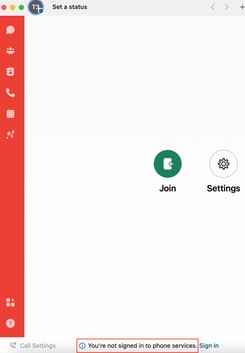
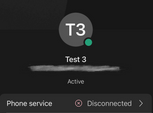
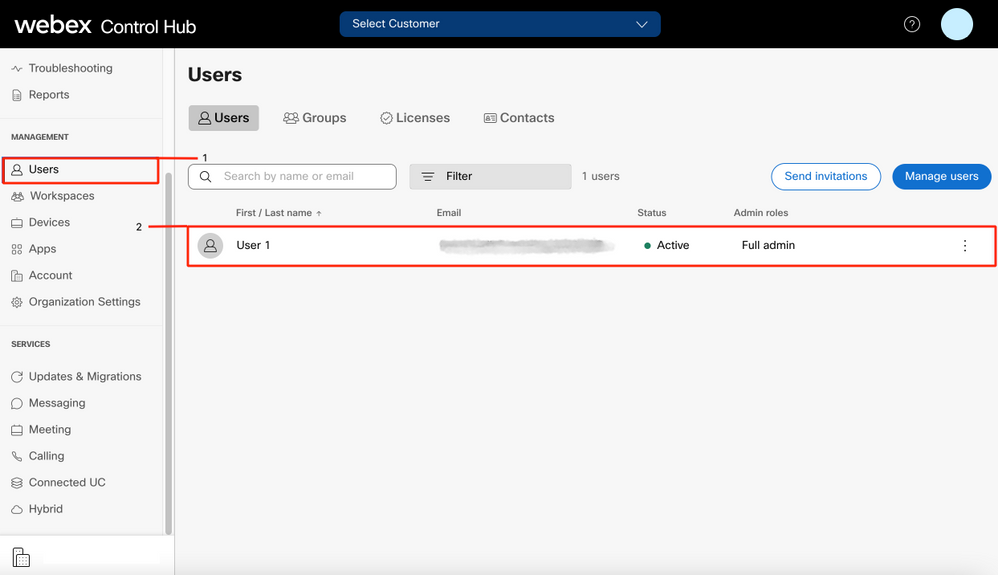
 Feedback
Feedback